怎样把苹果手机上的照片传到电脑上
- 格式:pptx
- 大小:8.72 MB
- 文档页数:29
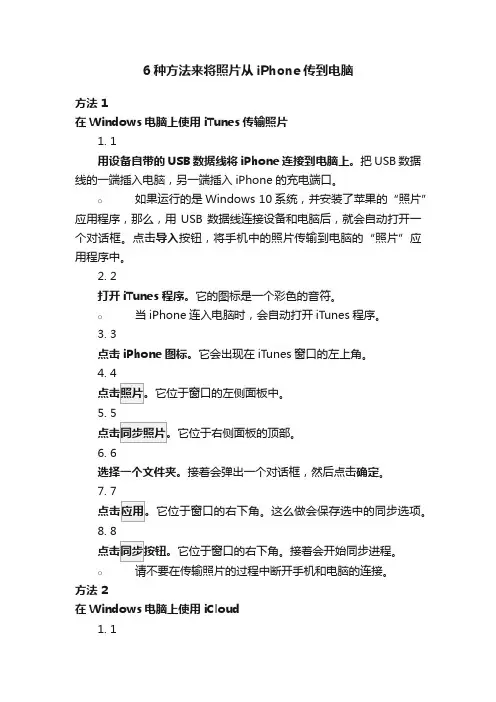
6种方法来将照片从iPhone传到电脑方法 1在Windows电脑上使用iTunes传输照片1.1用设备自带的USB数据线将iPhone连接到电脑上。
把USB数据线的一端插入电脑,另一端插入iPhone的充电端口。
o如果运行的是Windows 10系统,并安装了苹果的“照片”应用程序,那么,用USB数据线连接设备和电脑后,就会自动打开一个对话框。
点击导入按钮,将手机中的照片传输到电脑的“照片”应用程序中。
2.2打开iTunes程序。
它的图标是一个彩色的音符。
o当iPhone连入电脑时,会自动打开iTunes程序。
3.3点击iPhone图标。
它会出现在iTunes窗口的左上角。
4.4它位于窗口的左侧面板中。
5.5它位于右侧面板的顶部。
6.6选择一个文件夹。
接着会弹出一个对话框,然后点击确定。
7.7它位于窗口的右下角。
这么做会保存选中的同步选项。
8.8它位于窗口的右下角。
接着会开始同步进程。
o请不要在传输照片的过程中断开手机和电脑的连接。
方法 2在Windows电脑上使用iCloud1.1打开设备的“设置”应用程序。
它的图标是一个灰色齿轮状图案(⚙️),一般位于主屏幕上。
2.2轻触你的苹果账户(Apple ID)。
它位于“设置”菜单的最上方。
如果已添加了自己的账户,那么这里会显示你的名字和头像。
o如果还未登录账户,请点击登录到(你的设备),输入账户名和密码,然后点击登录按钮。
o如果iOS设备运行旧版系统,那么可以跳过这一步。
3.3点击它位于菜单的第二部分中。
4.4它位于靠近“使用iCloud的应用”部分顶部的位置。
5.5打开iCloud 照片图库的滑块按钮(它会变成绿色),让相册里的照片自动上传并保存到iCloud中。
o如果你想要节省手机的存储空间,请点击优化iPhone存储空间选项。
这样,当iPhone的空间不足时,全分辨率照片和视频将自动替换为优化版本,保存在设备上,而全分辨率版本则存储在iCloud中。
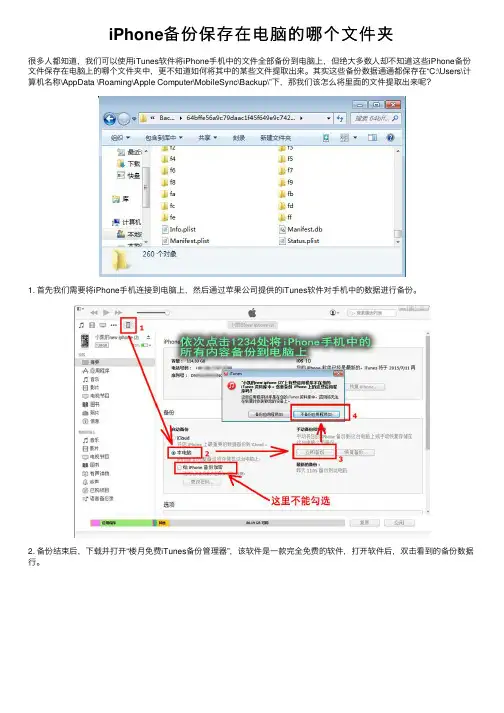
iPhone备份保存在电脑的哪个⽂件夹
很多⼈都知道,我们可以使⽤iTunes软件将iPhone⼿机中的⽂件全部备份到电脑上,但绝⼤多数⼈却不知道这些iPhone备份⽂件保存在电脑上的哪个⽂件夹中,更不知道如何将其中的某些⽂件提取出来。
其实这些备份数据通通都保存在“C:\Users\计算机名称\AppData \Roaming\Apple Computer\MobileSync\Backup\”下,那我们该怎么将⾥⾯的⽂件提取出来呢?
1. ⾸先我们需要将iPhone⼿机连接到电脑上,然后通过苹果公司提供的iTunes软件对⼿机中的数据进⾏备份。
2. 备份结束后,下载并打开“楼⽉免费iTunes备份管理器”,该软件是⼀款完全免费的软件,打开软件后,双击看到的备份数据⾏。
3. 然后弹出窗⼝上就可以看到iPhone⼿机中的所有⽂件及⽂件夹了,我们可以通过导出功能,将任意我们需要的⽂件导出到电脑上的任意路径下,然后再对其进⾏查看或进⾏进⼀步的处理。
后记:由于iTunes已经不再兼容XP及以前的系统,因此前⽂中介绍的iPhone备份保存在电脑哪个⽂件夹的问题,是针对所有Vista,Windows7,Windows8,Windows10等系统⽽⾔的。
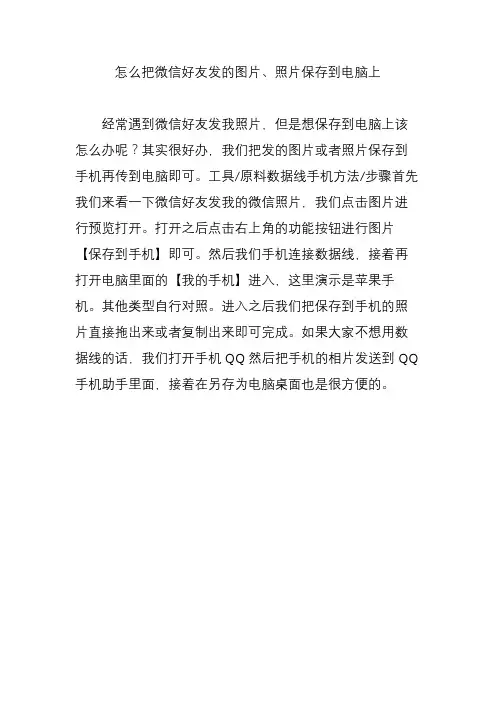
怎么把微信好友发的图片、照片保存到电脑上
经常遇到微信好友发我照片,但是想保存到电脑上该怎么办呢?其实很好办,我们把发的图片或者照片保存到手机再传到电脑即可。
工具/原料数据线手机方法/步骤首先我们来看一下微信好友发我的微信照片,我们点击图片进行预览打开。
打开之后点击右上角的功能按钮进行图片【保存到手机】即可。
然后我们手机连接数据线,接着再打开电脑里面的【我的手机】进入,这里演示是苹果手机。
其他类型自行对照。
进入之后我们把保存到手机的照片直接拖出来或者复制出来即可完成。
如果大家不想用数据线的话,我们打开手机QQ然后把手机的相片发送到QQ 手机助手里面,接着在另存为电脑桌面也是很方便的。
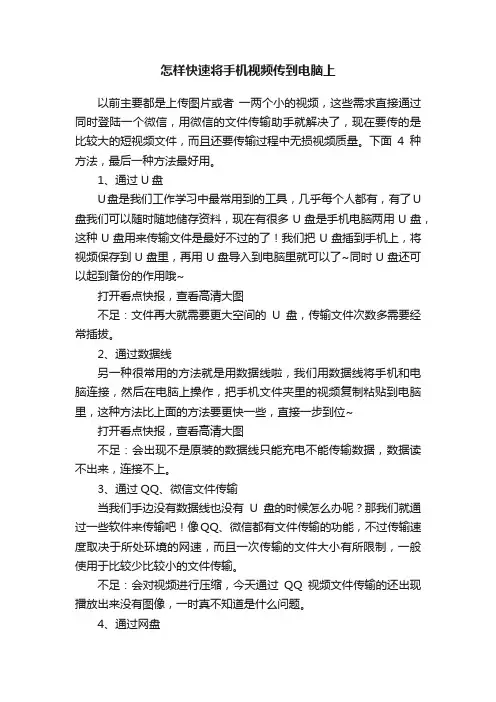
怎样快速将手机视频传到电脑上以前主要都是上传图片或者一两个小的视频,这些需求直接通过同时登陆一个微信,用微信的文件传输助手就解决了,现在要传的是比较大的短视频文件,而且还要传输过程中无损视频质量。
下面4种方法,最后一种方法最好用。
1、通过U盘U盘是我们工作学习中最常用到的工具,几乎每个人都有,有了U 盘我们可以随时随地储存资料,现在有很多U盘是手机电脑两用U盘,这种U盘用来传输文件是最好不过的了!我们把U盘插到手机上,将视频保存到U盘里,再用U盘导入到电脑里就可以了~同时U盘还可以起到备份的作用哦~打开看点快报,查看高清大图不足:文件再大就需要更大空间的U盘,传输文件次数多需要经常插拔。
2、通过数据线另一种很常用的方法就是用数据线啦,我们用数据线将手机和电脑连接,然后在电脑上操作,把手机文件夹里的视频复制粘贴到电脑里,这种方法比上面的方法要更快一些,直接一步到位~打开看点快报,查看高清大图不足:会出现不是原装的数据线只能充电不能传输数据,数据读不出来,连接不上。
3、通过QQ、微信文件传输当我们手边没有数据线也没有U盘的时候怎么办呢?那我们就通过一些软件来传输吧!像QQ、微信都有文件传输的功能,不过传输速度取决于所处环境的网速,而且一次传输的文件大小有所限制,一般使用于比较少比较小的文件传输。
不足:会对视频进行压缩,今天通过QQ视频文件传输的还出现播放出来没有图像,一时真不知道是什么问题。
4、通过网盘这是几种方法试用后觉得最好用的方式了!通过网盘或是一些手机自带的云同步功能,像华为、小米、苹果手机都有,当那你每拍一个视频的时候,就自动帮你把视频同步到云盘里,这样就算你把手机里的视频删了,之后想看还可以在云盘里看,不会占用手机内存~ 打开看点快报,查看高清大图最后确定用百度网盘来传输,本身自己在百度网盘就有比较多视频资料保存在上面,而且也开通了会员,可以视频播放和极速上传下载,就不再去尝试其它方法了,目前也确实觉得这个方法最好用。
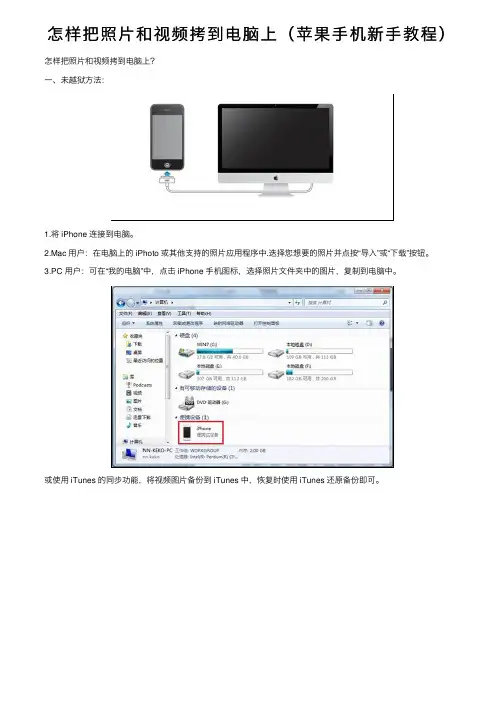
怎样把照⽚和视频拷到电脑上(苹果⼿机新⼿教程) 怎样把照⽚和视频拷到电脑上? ⼀、未越狱⽅法: 1.将 iPhone 连接到电脑。
2.Mac ⽤户:在电脑上的 iPhoto 或其他⽀持的照⽚应⽤程序中.迭择您想要的照⽚并点按“导⼊”或“下载”按钮。
3.PC ⽤户:可在“我的电脑”中,点击 iPhone ⼿机图标,选择照⽚⽂件夹中的图⽚,复制到电脑中。
或使⽤ iTunes 的同步功能,将视频图⽚备份到 iTunes 中,恢复时使⽤ iTunes 还原备份即可。
⼆、越狱⽅法: 1.下载 iFunBox 等第三⽅⼯具。
2.将 iPhone 连接到电脑。
3.打开 iFunBox,从内置相机列表中,选择需要备份到电脑上的图⽚或视频,导出到电脑上。
怎样打电话? 1. ⾸先点击主屏幕上的“电话”按键。
2. 选择 “个⼈收藏”、“通讯录”、“最近通话”电⼦邮件、短信或iPhone 内⼏乎任何位置中的电话号码,进⾏拨打电话。
或者轻按“拨号键盘”来⼿动拨号。
若要将来电静⾳,请按下⼿机右上⾓的开 / 关按钮⼀次,或者将⼿机左侧最上⾯的静⾳键调⾄静⾳模式。
若要拒接来电,请按下开 / 关按钮两次。
3.若要在使⽤ iPhone ⽿机时接听电话,请按下中央按钮⼀次。
再次按下中央按钮可结束通话。
4.若⼿机内置 Siri 功能,⽤户还可以在任何界⾯长按 Home 键,语⾳说出需要拨打的电话号码。
5.通话过程中,⽤户可通过屏幕中央的选项,进⾏例如数字键⼊、FaceTime、免提等操作。
若要结束通话,则轻按屏幕上“结束”按钮。
怎样拍照录像? 在主屏幕上轻按“照⽚”可查看照⽚。
快速向右或向左滑动⼿指可翻看图像。
连按两次或者张开或合拢两个⼿指可进⾏缩放。
轻按⼀次可调出屏幕控制。
您可以编辑或改善照⽚、共享照⽚、打印照⽚以及进⾏其他操作。
如果您已在 iCloud 中启⽤了照⽚流功能,您所拍的新照⽚会⾃动推送到其他所有设备。
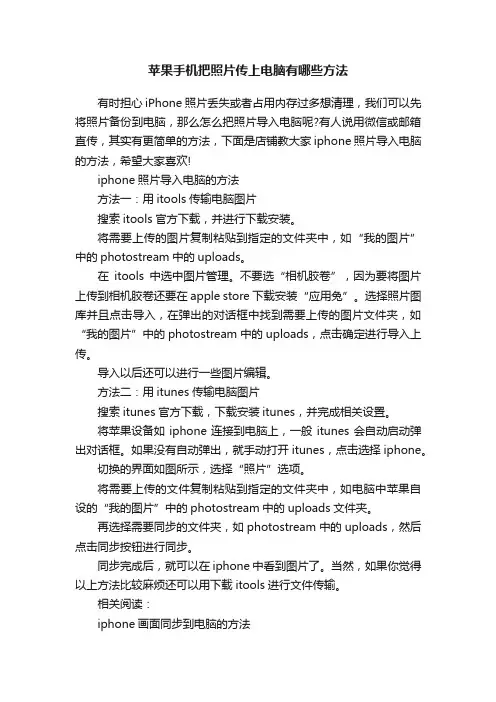
苹果手机把照片传上电脑有哪些方法有时担心iPhone照片丢失或者占用内存过多想清理,我们可以先将照片备份到电脑,那么怎么把照片导入电脑呢?有人说用微信或邮箱直传,其实有更简单的方法,下面是店铺教大家iphone照片导入电脑的方法,希望大家喜欢!iphone照片导入电脑的方法方法一:用itools传输电脑图片搜索itools官方下载,并进行下载安装。
将需要上传的图片复制粘贴到指定的文件夹中,如“我的图片”中的photostream中的uploads。
在itools中选中图片管理。
不要选“相机胶卷”,因为要将图片上传到相机胶卷还要在apple store下载安装“应用兔”。
选择照片图库并且点击导入,在弹出的对话框中找到需要上传的图片文件夹,如“我的图片”中的photostream中的uploads,点击确定进行导入上传。
导入以后还可以进行一些图片编辑。
方法二:用itunes传输电脑图片搜索itunes官方下载,下载安装itunes,并完成相关设置。
将苹果设备如iphone连接到电脑上,一般itunes会自动启动弹出对话框。
如果没有自动弹出,就手动打开itunes,点击选择iphone。
切换的界面如图所示,选择“照片”选项。
将需要上传的文件复制粘贴到指定的文件夹中,如电脑中苹果自设的“我的图片”中的photostream中的uploads文件夹。
再选择需要同步的文件夹,如photostream中的uploads,然后点击同步按钮进行同步。
同步完成后,就可以在iphone中看到图片了。
当然,如果你觉得以上方法比较麻烦还可以用下载itools进行文件传输。
相关阅读:iphone画面同步到电脑的方法1、此方法要求iPhone或者iPad设备是越狱过的2、iPhone手机安装ScreenSplitr打开Cydia,搜索并安装ScreenSplitr。
3、在电脑上安装iDemo软件下载后,安装idemo即可。
4、同步过程iPhone上点击运行ScreenSplitr,界面会弹出一个密码输入框,随便写就行。
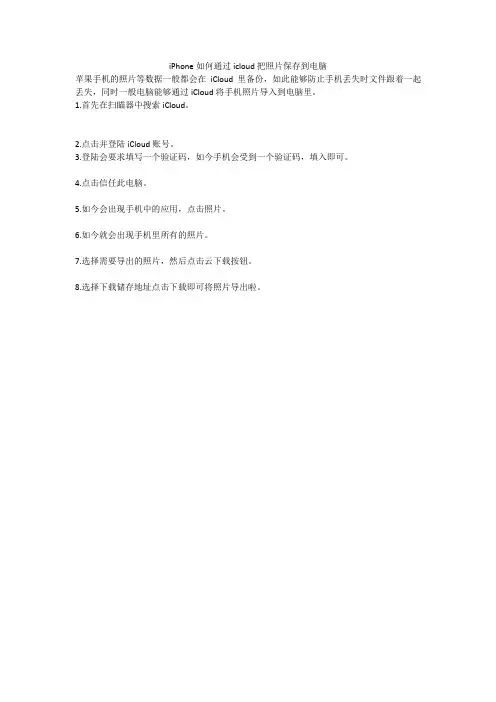
iPhone如何通过icloud把照片保存到电脑苹果手机的照片等数据一般都会在iCloud里备份,如此能够防止手机丢失时文件跟着一起丢失,同时一般电脑能够通过iCloud将手机照片导入到电脑里。
1.首先在扫瞄器中搜索iCloud。
2.点击并登陆iCloud账号。
3.登陆会要求填写一个验证码,如今手机会受到一个验证码,填入即可。
4.点击信任此电脑。
5.如今会出现手机中的应用,点击照片。
6.如今就会出现手机里所有的照片。
7.选择需要导出的照片,然后点击云下载按钮。
8.选择下载储存地址点击下载即可将照片导出啦。
“[学校计划]下学期英语教研组计划”学校工作计划别详一、指导思想:在教务处的领导下,团结奋斗,协调好各备课组间的关系。
仔细学习新的教学大纲,巩固进展爱校爱生、教书育人,富有进取精神、乐观积极向上的融洽的教研新风貌,在上届中招取得良好成绩的基础上,为把我组的教研水平提高到一具新的台阶而努力奋斗。
二、奋斗目标:1、开展学习新大纲的活动,稳步扎实地抓好素养教育;2、加强教研治理,为把我组全体教师的教学水平提高一具新层面而奋斗;3、协调处理好学科关系,在各备课内积极加强集体备课活动,在教学过程中要求各备课组按照"五个一"要求,做好教研工作,即"统一集体备课,统一内容,统一进度,统一作业,统一测试"。
4、配合各备课组,搞好第二课堂活动,把创新教育理念灌输到教书育人的过程中。
三、具体措施:1、期初及期中后召集全组教师会议,布置教研活动安排及进行新大纲学习;2、降实各备课组教学进度表及教学打算;3、有的放矢地开展第二课堂活动初一年组织学生单词竞赛;初二年组织学生进行能力比赛;初三年组织学生进听力比赛;其中初一年有条件的话多教唱英文歌曲,培养学生学习英语的兴趣,含介绍英美文化背景常识。
4、各备课组降实好课外辅导打算,给学有余力的部分学生制造条件,积极备战英语"奥赛"。

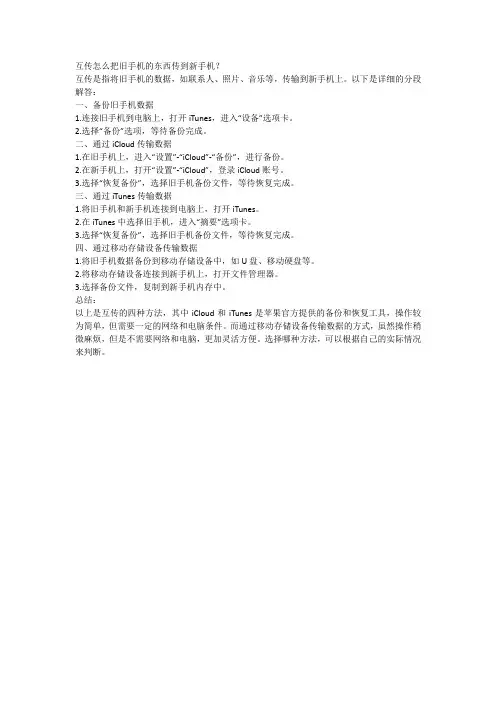
互传怎么把旧手机的东西传到新手机?
互传是指将旧手机的数据,如联系人、照片、音乐等,传输到新手机上。
以下是详细的分段解答:
一、备份旧手机数据
1.连接旧手机到电脑上,打开iTunes,进入“设备”选项卡。
2.选择“备份”选项,等待备份完成。
二、通过iCloud传输数据
1.在旧手机上,进入“设置”-“iCloud”-“备份”,进行备份。
2.在新手机上,打开“设置”-“iCloud”,登录iCloud账号。
3.选择“恢复备份”,选择旧手机备份文件,等待恢复完成。
三、通过iTunes传输数据
1.将旧手机和新手机连接到电脑上,打开iTunes。
2.在iTunes中选择旧手机,进入“摘要”选项卡。
3.选择“恢复备份”,选择旧手机备份文件,等待恢复完成。
四、通过移动存储设备传输数据
1.将旧手机数据备份到移动存储设备中,如U盘、移动硬盘等。
2.将移动存储设备连接到新手机上,打开文件管理器。
3.选择备份文件,复制到新手机内存中。
总结:
以上是互传的四种方法,其中iCloud和iTunes是苹果官方提供的备份和恢复工具,操作较为简单,但需要一定的网络和电脑条件。
而通过移动存储设备传输数据的方式,虽然操作稍微麻烦,但是不需要网络和电脑,更加灵活方便。
选择哪种方法,可以根据自己的实际情况来判断。
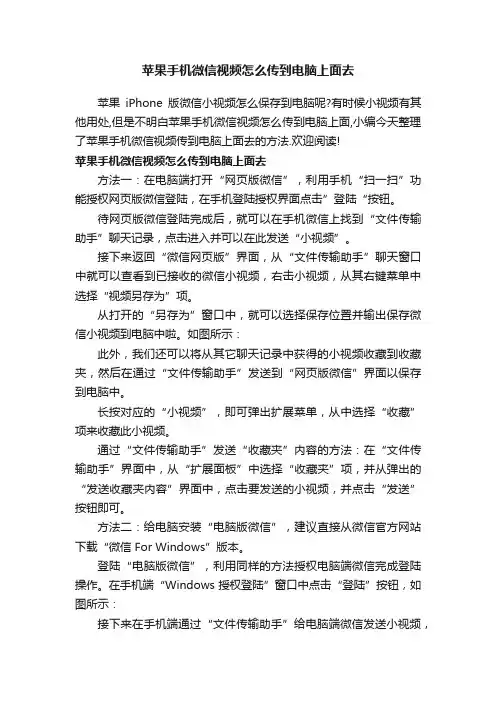
苹果手机微信视频怎么传到电脑上面去苹果iPhone版微信小视频怎么保存到电脑呢?有时候小视频有其他用处,但是不明白苹果手机微信视频怎么传到电脑上面,小编今天整理了苹果手机微信视频传到电脑上面去的方法.欢迎阅读!苹果手机微信视频怎么传到电脑上面去方法一:在电脑端打开“网页版微信”,利用手机“扫一扫”功能授权网页版微信登陆,在手机登陆授权界面点击”登陆“按钮。
待网页版微信登陆完成后,就可以在手机微信上找到“文件传输助手”聊天记录,点击进入并可以在此发送“小视频”。
接下来返回“微信网页版”界面,从“文件传输助手”聊天窗口中就可以查看到已接收的微信小视频,右击小视频,从其右键菜单中选择“视频另存为”项。
从打开的“另存为”窗口中,就可以选择保存位置并输出保存微信小视频到电脑中啦。
如图所示:此外,我们还可以将从其它聊天记录中获得的小视频收藏到收藏夹,然后在通过“文件传输助手”发送到“网页版微信”界面以保存到电脑中。
长按对应的“小视频”,即可弹出扩展菜单,从中选择“收藏”项来收藏此小视频。
通过“文件传输助手”发送“收藏夹”内容的方法:在“文件传输助手”界面中,从“扩展面板”中选择“收藏夹”项,并从弹出的“发送收藏夹内容”界面中,点击要发送的小视频,并点击“发送”按钮即可。
方法二:给电脑安装“电脑版微信”,建议直接从微信官方网站下载“微信For Windows”版本。
登陆“电脑版微信”,利用同样的方法授权电脑端微信完成登陆操作。
在手机端“Windows授权登陆”窗口中点击“登陆”按钮,如图所示:接下来在手机端通过“文件传输助手”给电脑端微信发送小视频,同时在电脑端查看“文件传输助手”并成功接收到微信小视频。
如图所示:待电脑端微信正常显示小视频画面后,就可以直接进入电脑版微信文件接收目录“C:\Users\用户名\Documents\WeChat Files\wxid_qk0sowoilt0q21\Video”,从中就可以查看并观看所接收的微信小视频啦。
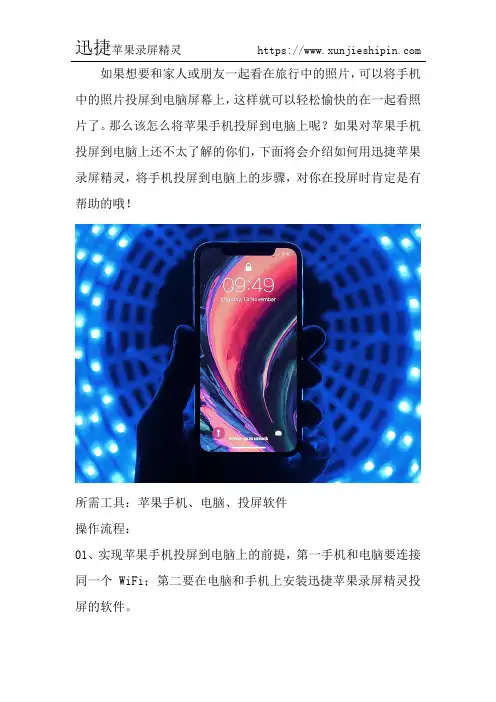
如果想要和家人或朋友一起看在旅行中的照片,可以将手机中的照片投屏到电脑屏幕上,这样就可以轻松愉快的在一起看照片了。
那么该怎么将苹果手机投屏到电脑上呢?如果对苹果手机投屏到电脑上还不太了解的你们,下面将会介绍如何用迅捷苹果录屏精灵,将手机投屏到电脑上的步骤,对你在投屏时肯定是有帮助的哦!
所需工具:苹果手机、电脑、投屏软件
操作流程:
01、实现苹果手机投屏到电脑上的前提,第一手机和电脑要连接同一个WiFi;第二要在电脑和手机上安装迅捷苹果录屏精灵投屏的软件。
02、在电脑安装好投屏的软件之后,其页面如下图所示。
03、录屏软件在电脑打开的同时,在手机上也需要找到“控制中心”,将同款软件打开就可以了。
04、在“设置”的页面,可以对“视频设置”、“音频设置”、“通用设置”和“保存目录”进行修改之后,接着就可以开始投屏了。
以上就是有关,用迅捷苹果录屏精灵将手机投屏到电脑上的步骤及方法分享,有需要的话,可以下载该软件使用哦!。
苹果手机怎么连接电脑
苹果手机连接电脑,可以通过以下几种方式:
1.使用USB数据线连接:将苹果手机与电脑通过USB数据线连接起来。
插上USB线,苹果手机会显示是否信任该电脑,点击"信任"后,苹果手机会自动连接到电脑上。
2.使用iTunes连接:如果你的电脑上已安装了iTunes,只需将苹果手机通过USB 数据线连接到电脑上,iTunes会自动启动并检测到手机。
在iTunes中,你可以管理你的手机数据、备份和恢复等操作。
3.使用AirDrop连接:若电脑和苹果手机都支持AirDrop功能,可以通过Wi-Fi 和蓝牙来连接。
打开电脑上的Finder或苹果手机上的控制中心,在AirDrop中选择你要共享的文件或设备,然后选择目标电脑或设备进行连接。
4.使用iCloud连接:若你的电脑和苹果手机都已登录相同的iCloud账号,你可以在电脑上访问iCloud网页版,或者使用iCloud for Windows软件来管理手机的文件、照片等。
需要注意的是,在连接电脑前,你可能需要安装相应的驱动程序或软件,以确保电脑能正常识别和连接苹果手机。
iphone5照片导入电脑的方法
在平时的日常生活里,有时候我们会想要把iphone5 照片导入电脑,但是又一小部分人不会,该如何解决iphone5 照片导入电脑这个难题呢?下面是小编收集的关于iphone5 照片导入电脑的解决步骤,希望对你有所帮助。
iphone5 照片导入电脑的步骤
首先把iPhone5手机的数据线连接至电脑USB接口,在我的电脑里面点开识别出来的iPhone。
然后在你iPhone5手机按一下信任此电脑。
在点击iPhone获取图片,按下一步。
选择你要复制到电脑里面的照片,在方框里面打勾,按下一步。
为了方便我们容易找到导入的照片,建议你设置下照片的名称。
按下一步继续。
另外如果你导入后要把照片全部在手机中都删除掉,在方框中打勾。
选择什么都不做,我已处理完这些照片,然后按下一步,在点击完成就可以了。
在打开电脑中设置好的照片文件夹就可以看到导入到电脑里面的iPhone5手机上的照片了。
iphone5 照片怎么导入电脑相关文章:
1.如何将iphone5上的照片导入电脑呢
2.如何将iPhone照片导入到电脑
3.怎样把iphone5照片传到电脑
4.如何将电脑里的图片导入到iphone5手机。
怎样把苹果手机屏幕投射到电脑?其实想要苹果手机投屏电脑也是比较简单的,利用简单的几步就可以将iphone投射到电脑。
使用工具:
手机、电脑
迅捷苹果录屏精灵
使用方法:
1、首先在电脑上下载迅捷苹果录屏精灵,这是一款专业的手机投屏软件,还可以录制手机视频。
2、首先我们将手机和电脑连接在同一个WiFi网络之下,以它为载体来进行此次投屏。
3、接着点击投屏工具右上角的设置按钮进入屏幕录像管理界面,优化设置需要用到的录屏参数。
4、进入苹果手机界面,从屏幕的底端向上滑动进入控制中心并选择AirPlay。
在屏幕镜像界面,找到我们电脑的ID名称,然后点击它进行连接。
5、连接成功之后即可进行投屏,电脑上的投屏页面上便会显示我们手机屏幕上的画面,手机上的任何画面都会显示在电脑上。
6、最后如果你想结束这次投屏,可以选择关掉电脑上的投屏界面或者是点击手机上的停止镜像,此次投屏就可以结束了。
以上便是怎么把iphone投射到电脑的相关内容,建议大家在投屏的时候,能够选择一个好的网络环境,这样投屏的时候才不会出现卡顿现象。
该款苹果录屏精灵还支持手机屏幕录制,如果感兴趣的话不妨尝试一下。
iphone5视频怎么导入电脑
在平时的日常生活里,有时候我们会遇到想要iphone5视频导入电脑的问题,该如何解决iphone5视频导入电脑这个难题呢?下面是店铺收集的关于iphone5视频导入电脑的解决步骤,希望对你有所帮助。
iphone5视频导入电脑的步骤
一、用iTunes导入视频
把iPhone 与电脑用数据线连接起来,打开iTunes 软件,点击iTunes 右上方的“iPhone”图标,如图所示
在 iPhone 的摘要界面,向下拖动找到选项下面的“手动管理音乐和视频”。
勾选好以后,点击右下角的“应用”按钮,如图所示如果出现这样的提示,如软件提示 iPhone 在别的 iTunes 有同步过,但iPhone 每次只能与一个iTunes 同步,所以询问我们是否要“抹掉并同步”原来的资料库。
点击“抹掉并同步”继续,如图所示注:因为我的 iPhone 有在别的电脑同步过,所以这里会出现这个提示。
等待应用完成以后,点击iPhone 管理页面顶部右边的“此iPhone 上”选项,如图所示
在软件的左窗格中选择“影片”,如图所示
接下来打开我们电脑上的视频文件夹,选择想要导入的视频。
用鼠标手动拖动视频到 iTunes 软件的右窗格中,如图所示
注:视频文件必须是 iPhone 支持的视频格式,另外可以一次选中多个视频文件同时拖动
最后再点击软件右下角的“同步”按钮即可。
苹果手机中的heic图片不能直接在电脑上打开,其实学会了一些技巧,很简单就可以打开heic图片,不仅可以通过手机自行设置,还可以通过图片转换器的方式实现快速的转换,今天就来和大家说一说苹果手机中的照片heic图片怎么在电脑上打开。
使用工具:
电脑、图片
苹果heic图片转换器
https:///download-heic2jpg
操作方法:
1、如果想在电脑上打开苹果heic格式,只需要把heic图片转换为jpg格式的图片,在电脑上下载苹果heic图片转换器,转换完成之后,就可以在安卓或者电脑上查看了。
2、之后把heic图片传到电脑端,启动转换器,直接点击添加图片即可;
3、可以单张添加图片,也可以批量添加,添加过后,在预览页可以看到上传的图片,在此页面继续添加文件以及更改图片的储存位置;
4、图片都添加完,需要对要转换的图片的格式,质量以及大小参数进行修改,格式改为jpg ,也可以改为其他的,可以根据自己的需求进行设置;
5.最后就是点击右下角开始转换,网络正常的情况下,转换很快就可以完成,如果是批量转换的话稍等一会即可;
6.随后就可以在保存的位置查看新鲜出炉的jpg格式的图片了,小编建议保存到桌面以便查找方便。
以上就是分享的heic图片怎么在电脑上打开的教程,都是自己实验
过的哦!希望可以帮助到你!。
iOS 和iPod:使用iTunes 同步照片摘要本文介绍了如何使用iTunes 将数码照片从电脑同步到彩屏iPod、iPhone、iPad 或iPod touch。
受影响的产品iPad, iPhone, iPod, iTunes 10折叠所有部分| 展开所有部分将照片同步到设备您可以将照片从iPhoto、Aperture 或硬盘驱动器上的文件夹同步到设备。
此外,如果您拥有:▪Mac 和iPhoto(4.0.3 版或更高版本)或Aperture,则可添加iPhoto 或Aperture 相簿。
▪iPhoto 6.0.6 或更高版本,则可将视频直接同步到设备的“照片”应用程序。
(需要iOS 3.0 或更高版本。
)▪iPhoto ’09 或更高版本,还可将“面孔”、“地点”和“事件”添加到iOS 设备。
▪Windows PC 和Adobe Photoshop Album 2.0 或更高版本,或者Adobe Photoshop Elements 3.0 或更高版本,则可同步照片集。
通过照片应用程序将照片从Mac 或Windows PC 同步到您的设备1.确保您已安装最新版本的iTunes。
2.在iTunes 左侧的“设备”列表中选择您设备的图标。
3.点按“照片”标签。
4.选取“同步照片,来自”。
▪在Mac 上,从弹出式菜单中选取“iPhoto”或“Aperture”。
▪在Windows PC 上,从弹出式菜单中选取“Photoshop Album”或“PhotoshopElements”。
注:有些版本的Photoshop A lbum 和Photoshop Elements不支持照片集,但您仍可使用这些软件来同步所有照片。
5.如果您想要同步所有照片,请启用“所有照片、相簿、事件和面孔”选项。
如果您想只同步某些相簿、事件或面孔中的照片,请启用“所选相簿、事件和面孔”选项,然后选择所需的相簿。
如果在装有iPhoto 6.0.6 或更高版本的Mac 上进行同步,您可以启用“包括视频”选项,将视频直接从iPhoto 同步到您的设备。